Dos iluminaciones contradictorias
Cómo iluminar un objeto con dos luces que se anulan mutuamente? Una zona del sujeto puede ser beneficiada por una iluminación que sin embargo, perjudica a otra.
Podemos pensar en un esquema de luz más complejo, con banderas, paneles, tubos.
O podemos recurrir al sistema que empleamos durante años en la época de la película: hacer doble, triple o cuádruple exposición. Recuerdo que en esos años llegábamos a hacer 20 o 30 disparos diferentes de flash con el estudio completamente a oscuras y el obturador de la cámara en posición Bulbo, a veces introduciendo y retirando flashes en la toma o cambiándoles los accesorios. Y ni que hablar si el motivo tenía luz propia como el caso de los aparatos eléctricos y electrónicos. Se elaboraba una planilla con la cantidad de disparos para cada unidad y el orden de los reemplazos. Luego, a revelar, a ver que había salido. Si algo fallaba, de vuelta a regular la iluminación y la exposición.
Hoy en día esta técnica no puede aplicarse. No podemos hacer exposiciones de 10 o 15 minutos sin generar ruido de imagen, no importa lo buena que sea nuestra cámara. Y además, para que vamos a hacerlo, si está Photoshop.

La foto que ilustra esta nota representa un envase para punzones industriales.
El desafío es simple: Si iluminamos bien los punzones metálicos, con luz envolvente, es imposible detallar la forma y relieve de la caja plástica. Y si iluminamos esta correctamente, los punzones quedan negros.
Esto puede apreciarse claramente en las fotos 1 y 2. Ninguna de las dos fotos sirve y si combinamos las dos iluminaciones, como vemos en la foto 3, se ve algo desastroso.


La solución consiste en mezclar las iluminaciones digitalmente en Photoshop.
En la foto 4 apreciamos la capa que corresponde a la iluminación general, en tanto que la foto 5 nos muestra la capa que contiene la foto que queda bien con luz envolvente, controlada mediante un canal alfa.
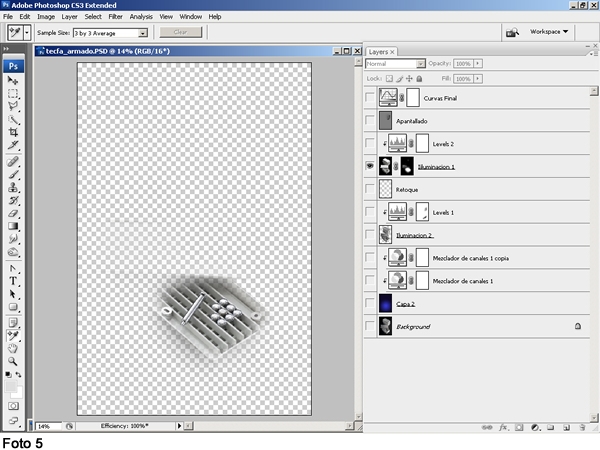
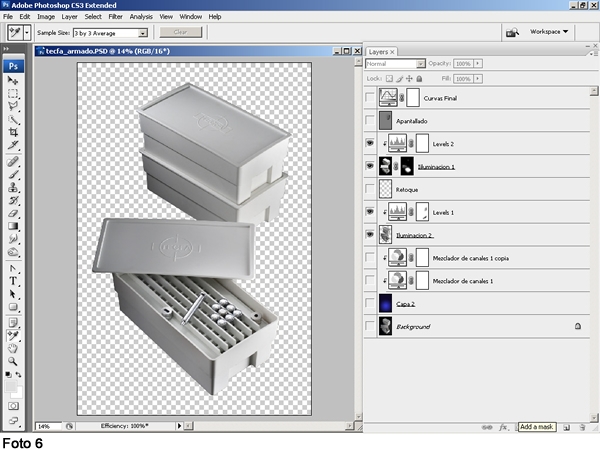
En la foto 6 ya tenemos ambas capas encendidas, y se aprecia la correcta fusión de las dos iluminaciones.
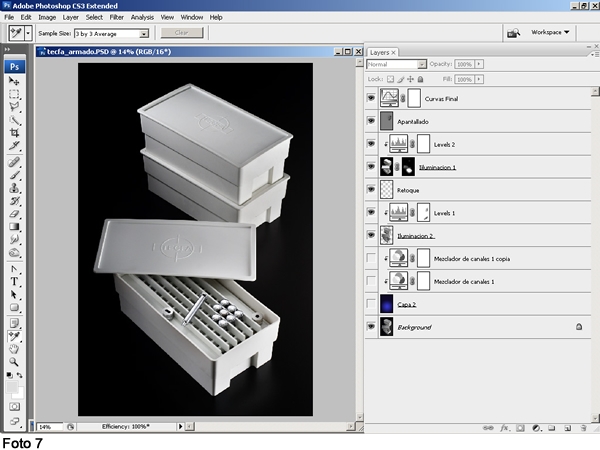
La foto 7 nos ofrece la imagen casi terminada, hemos encendido las capas de ajuste de niveles que emparejan las dos capturas originales, una capa de apantallado, y un ajuste de curvas final. La foto se veía bien, pero en ese momento me di cuenta que era casi una imagen blanco y negro.
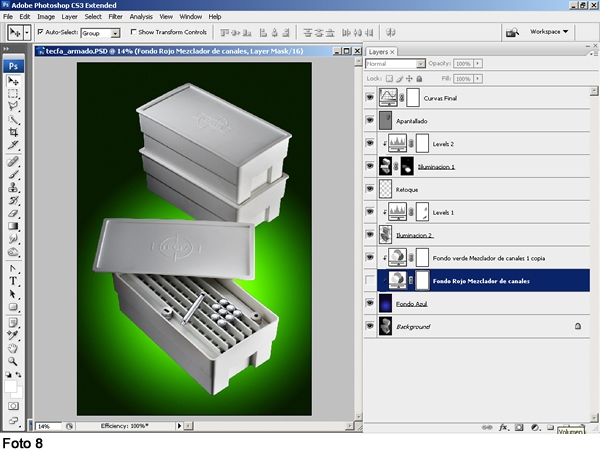
Para evitar esto creamos un degradée radial de azul a negro, ubicado para realzar los productos, al que aplicamos el filtro Noise/Ruido, para evitar la formación de bandas. Como quería tener la posibilidad de ofrecer al cliente diferentes fondos, armé capas de ajuste que contenían Mezclador de canales/Channel mixer para cambiar el color del fondo con comodidad.

Esta herramienta no corrige colores, sino que copia el contenido de un canal en otro, de forma que sus ajustes no son destructivos como los de otras herramientas. La foto pasó a tener así tres versiones diferentes del mismo fondo, en Azul, Verde y Rojo, que apreciamos en las fotos 8 y 9. La versión final fue la que tiene fondo azul.
Mariano Molinari